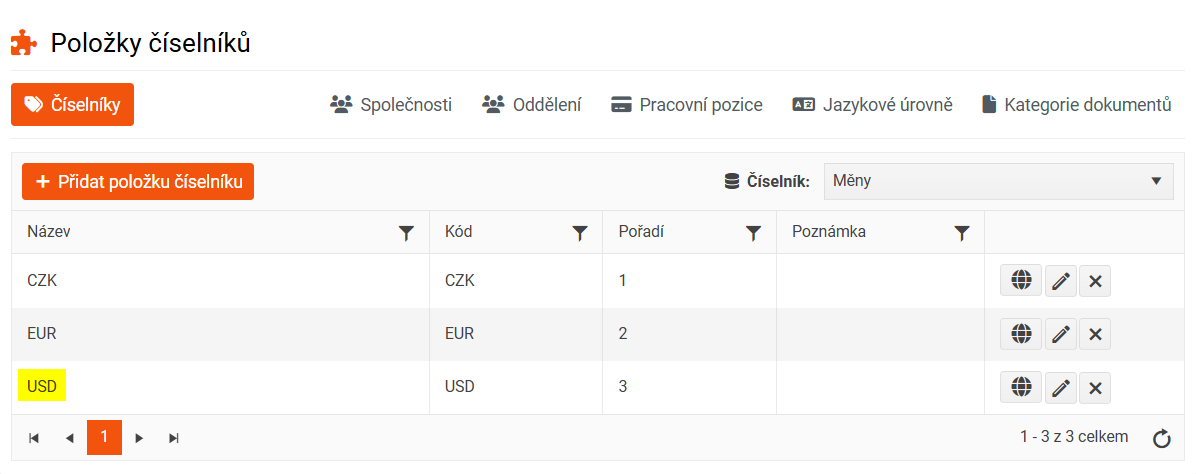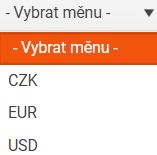Položky číselníků
Položky číselníků naleznete v hlavním nastavení PINYA HR.
Do hlavního nastavení se dostanete proklikem na logo klíče v pravém horním rohu stránky.
V nastavení přejděte do sekce Položky číselníků.
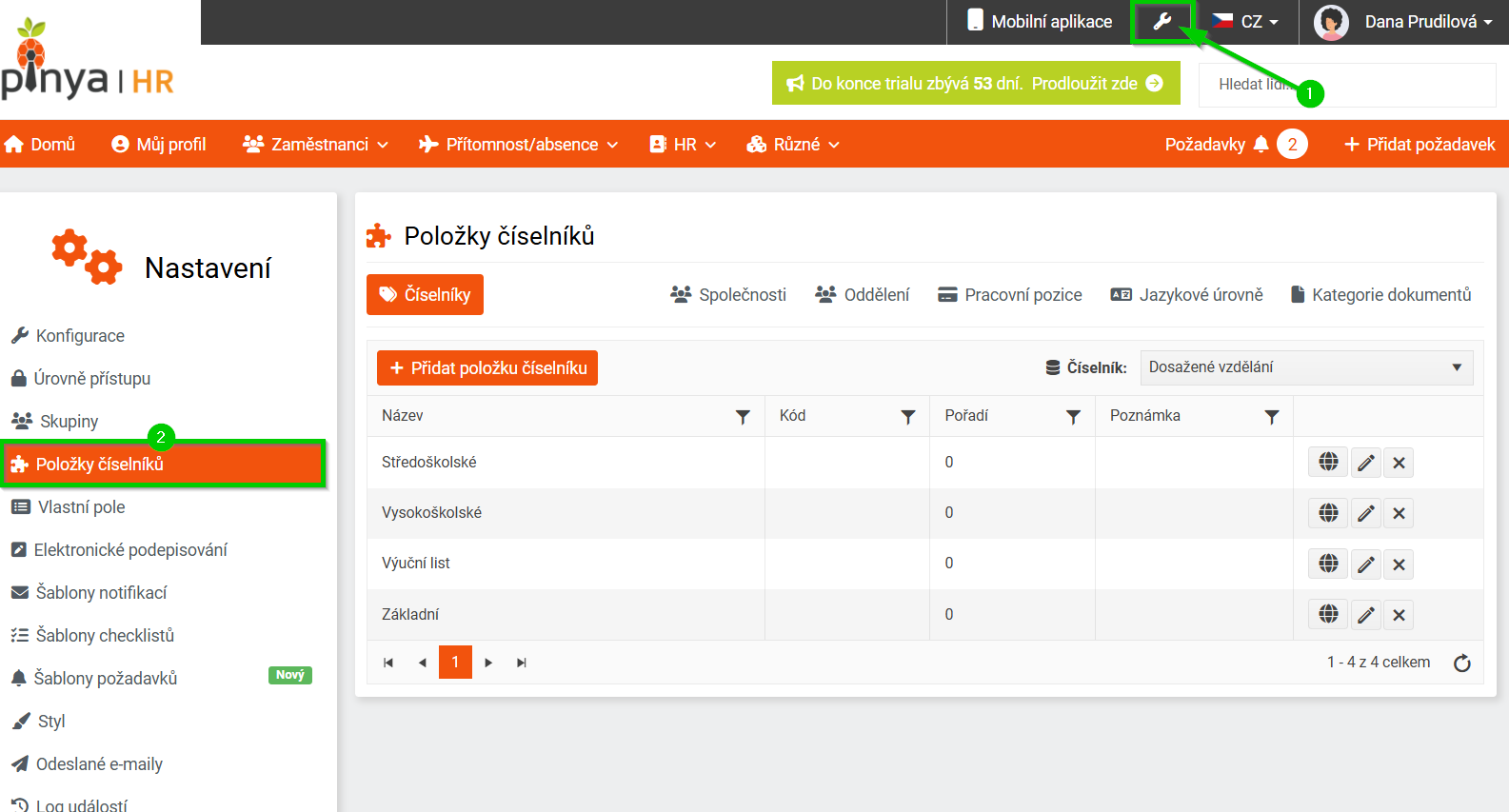
V modulu Položky číselníků na záložce Číselníky je třeba nastavit vše, co chcete využívat ve správě profilů svých zaměstnanců. Zde můžete přidávat a editovat jednotlivé položky číselníků.
Nejdůležitější číselníky (= nejčastěji používané) naleznete na samostatných záložkách. Patří sem číselník:
- Společnosti
- Oddělení
- Pracovní pozice
- Jazykové úrovně
- Kategorie dokumentů
Další číselníky pak naleznete v pravém horním rohu. Zde zvolte typ číselníku, pro který chcete vytvářet nové hodnoty. Některé typy číselníků mají některé hodnoty přednastaveny. Tyto hodnoty lze mazat či editovat.
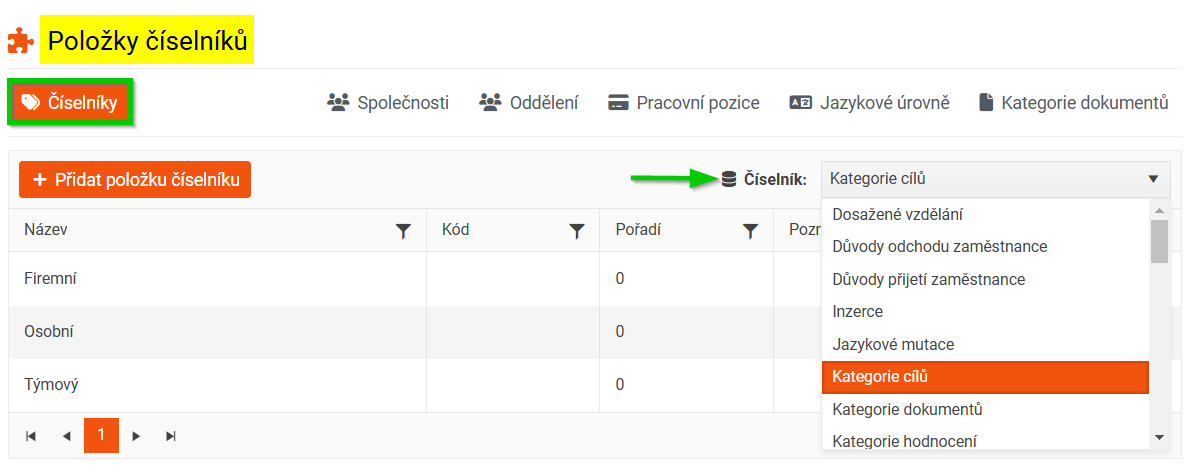
Jak nastavit položky číselníků?
Příklad: Nastavení číselníku Měny
- Vyberte číselník pro měnu (pod rolovacím tlačítkem Číselník).
- Klikněte na možnost Přidat položku číselníku.
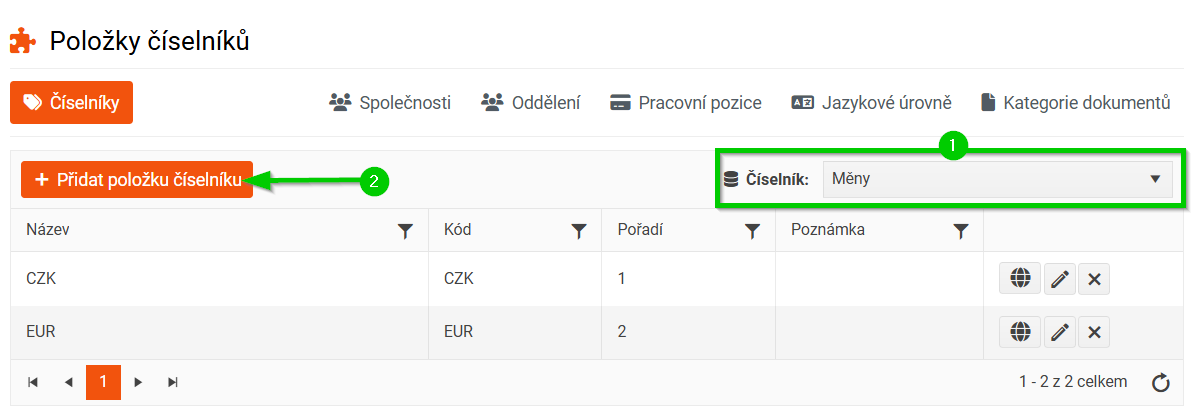
- Vyplňte název (povinné) a kód, případě i další pole a uložte.
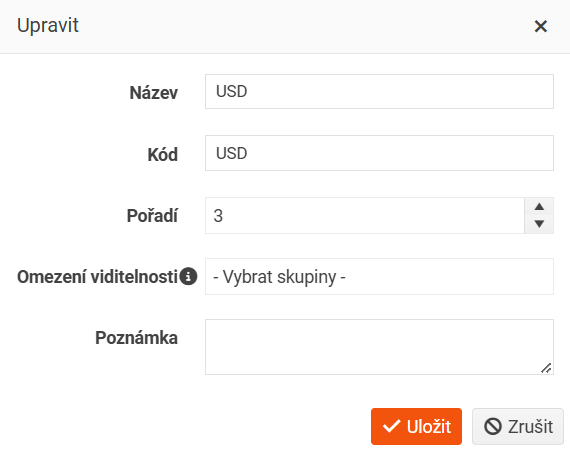
- Nová měna byla přidána a automaticky se nabízí v polích pro výběr měny.